各种服务器raid监控
对于 HP ProLiant DL360 G4p 服务器 (ns6.dns-diy)。
RAID控制器是 Smart Array 6i 。 从网站上下载了基于web的HP管理平台。
参考设置:
Linux 系统下安装阵列配置工具
http://www.icare.hp.com.cn/TechCenter_StaticArticle/32481/32481.html
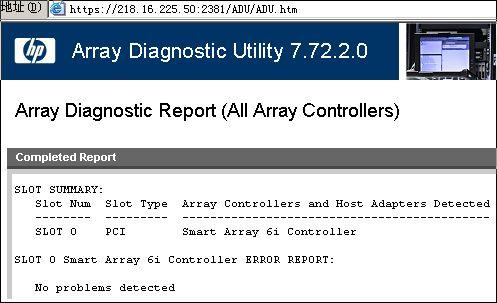

Dell 各系列的机器,只要是 PERC 的RAID控制器,都可以用 MegaRC 这个命令行工具来检测
MegaRC for Windows
http://www.lsi.com/files/support/rsa/utilities/megaconf/ut_win_megarc_1.10.zip
解压缩后,就是 megarc.exe
MegaRC for Linux
http://www.lsi.com/files/support/rsa/utilities/megaconf/ut_linux_megarc_1.11.zip
用 unzip 解压缩出来后,再 chmod 700 megarc*
Windows 和 Linux 下的参数都一样:
megarc -dispcfg -a0
./megarc -dispcfg -a0
输出结果如下:
Logical Drive : 0( Adapter: 0 ): Status: OPTIMAL
---------------------------------------------------
SpanDepth :01 RaidLevel: 5 RdAhead : Adaptive Cache
StripSz :064KB Stripes : 4 WrPolicy: WriteBack
Logical Drive 0 : SpanLevel_0 Disks
Chnl Target StartBlock Blocks Physical Target St
---- ------ ---------- ------ ------------------
0 00 0x00000000 0x0887c000 ONLINE
0 01 0x00000000 0x0887c000 ONLINE
0 02 0x00000000 0x0887c000 ONLINE
0 03 0x00000000 0x0887c000 ONLINE
如果想要通过图形界面来查看,必须装那个大家伙了: Dell OpenManage Server Administrator
Linux下有90多M,Win下的有100多M。
Dell 在 Linux 下还有一个更好的工具:raidmon (for win 的目前还没发现)
目前支持 IDE / EIDE, SCSI RAID: LSI Logic CERC ATA 100, PERC 4/DC, PERC 4/Di, PERC 4/SC, LSI Logic (formerly AMI) PERC3/DC, PERC3/DCL, PERC3/QC, PERC3/SC
perc-cerc-apps-6.03-A06.tar.gz
http://support.dell.com/support/downloads/download.aspx?c=us&l=en&s=gen&releaseid=R71524&formatcnt=2&fileid=92846
解包下来后,有个 Megamon-4.0-0a.i386.rpm
安装结束后 /etc/init.d/raidmon start
# tail -f /var/log/megaserv.log 就可以看到检测报告。有问题的时候,此log中会有体现。
还可以编辑 /etc/megamon.conf ,将管理员的信箱加在文件末尾,这样检测到错误的时候,会自动发送邮件。
(mail.35.cn 好象当成垃圾邮件过滤掉了)
因此建议 megarc(手工) 配合 raidmon(自动) 是个比较好的解决方案。
Dell 1950 的 PERC 5/i SAS RAID 控制器用这个命令行工具:
MegaCLI for Linux
http://www.lsi.com/support/downloads/megaraid/miscellaneous/Linux_MegaCLI_1.01.24.zip
MegaCLI for Windows
http://www.lsi.com/support/downloads/megaraid/miscellaneous/Windows_MegaCLI_1.01.25.zip
# unzip Linux_MegaCLI_1.01.24.zip
# unzip MegaCliLin.zip
# rpm -ivh MegaCli-1.01.24-0.i386.rpm
# /opt/MegaCli -CfgDsply -aALL
输出如下:
==============================================================================
Adapter: 0
Product Name: PERC 5/i Integrated
Memory: 256MB
BBU: Present
Serial No: 12345
==============================================================================
RAID Level: Primary-1, Secondary-0, RAID Level Qualifier-0
Size:285568MB
State: Optimal
Physical Disk: 0
Media Error Count: 0
Other Error Count: 0
Firmware state: Online
Physical Disk: 1
Media Error Count: 0
Other Error Count: 0
Firmware state: Online
Poweredge 2650 采用的是 Perc 3/Di 系统识别为 aacraid
以下命令是针对 redhat 8.0 下使用的,如果是其他操作系统,指令以及程序可能会有不同
# wget http://ftp.us.dell.com/scsi-raid/aacraid-util-rh8.0-i386.tar.gz
# tar zxvf aacraid-util-rh8.0-i386.tar.gz
# rpm -ivh afaapps-2.7-2.i386.rpm
(此步骤可能系统需要依赖包: arts-1.0.3-1.i386.rpm 和 arts-devel-1.0.3-1.i386.rpm)
# afacli 这个是控制台命令
FASTCMD> controller list
Executing: controller list
Adapter Name Adapter Type Availability Clustering
------------ ------------ ------------ ------------
afa0 PERC 3/Di read/write No
FASTCMD> open afa0
AFA0> container list
Executing: container list
Num Total Oth Chunk Scsi Partition
Label Type Size Ctr Size Usage B:ID:L Offset:Size
----- ------ ------ --- ------ ------- ------ -------------
0 RAID-5 135GB 32KB Open 0:00:0 64.0KB:33.8GB
/dev/sda 0:01:0 64.0KB:33.8GB
0:02:0 64.0KB:33.8GB
0:03:0 64.0KB:33.8GB
0:04:0 64.0KB:33.8GB
AFA0> enclosure show slot
Enclosure
ID (B:ID:L) Slot scsiId Insert Status
----------- ---- ------ ------- ------------------------------------------
0 0:06:0 0 0:00:0 1 OK ACTIVATE
0 0:06:0 1 0:01:0 1 OK ACTIVATE
0 0:06:0 2 0:02:0 1 OK ACTIVATE
0 0:06:0 3 0:03:0 1 OK ACTIVATE
0 0:06:0 4 0:04:0 1 OK ACTIVATE
AFA0> disk list
Executing: disk list
B:ID:L Device Type Blocks Bytes/Block Usage Shared Rate
------ -------------- --------- ----------- ---------------- ------ ----
0:00:0 Disk 71132959 512 Initialized NO 160
0:01:0 Disk 71132959 512 Initialized NO 160
0:02:0 Disk 71132959 512 Initialized NO 160
0:03:0 Disk 71132959 512 Initialized NO 160
0:04:0 Disk 71132959 512 Initialized NO 160
由于 Dell 的产品系列过于复杂,对各种控制器寻找各自官方的 RAID 状态检测软件是不太实际的。
最好的方法还是安装 Dell OpenManage Server Administrator
目前最新的版本是 5.1 默认只能装在 RHEL 4 版本上。
其他版本 Linux 如果要安装,必须修改 /etc/redhat-release 字串 ,这个在有遇到实际情况再说。
安装步骤:
# wget http://ftp1.us.dell.com/sysman/OM_5.1_ManNode_LIN_A00.tar.gz
# tar zxvf OM_5.1_ManNode_LIN_A00.tar.gz
# ./setup.sh
[x] 1. Server Administrator CLI
[x] 2. Server Administrator Web Server
[x] 3. Storage Management
[ ] 4. Remote Access Core Components
[ ] 5. Remote Access SA Plugin Components
[ ] 6. All
Do you want the Server Administrator services started?
Press ('y' for yes | 'Enter' to exit): y
https://222.76.218.17:1311/ (输入系统管理员帐号和密码)
命令行:
# cd /opt/dell/srvadmin/oma/bin
# omreport storage pdisk controller=0
Status : Ok
Name : Physical Disk 0:0:0
State : Online
Status : Ok
Name : Physical Disk 0:0:1
State : Online
windows 版本的 Dell OpenManage Server Administrator 5.1:
http://ftp1.us.dell.com/sysman/OM_5.1_ManNode_WIN_A00.exe

最新的 Dell 1950 / 2950 都用了 SAS 硬盘。
控制器有两种 PERC 5/i (有RAID) 和 SAS 5/iR (无硬RAID)
这两种控制器除了可以使用 Dell OpenManage Server Administrator 外,还可以用 Dell SAS RAID Storage Manager:
http://ftp1.us.dell.com/sysman/SSM_Linux_1.18-00.tar.gz(for linux)
http://ftp1.us.dell.com/sysman/SSM_Win_A01.exe (for windows)
这个工具相对于 OMSA 来说,要小一些,只有前者的1/3大小。
但使用界面都是基于 JAVA 图形接口的,因此对于没有X11的Linux是无法使用的,只能安装在 Windows 机器上。
另外,该软件有监控和弹出窗口功能,也会在系统中添加特定服务。
(前面的邮件中也有提到:PERC 5/i 的控制器还可以使用 MegaCli 命令行工具,但 SAS 5/i 不行)
由于大部分刺猬主机服务器是 Dell SC1425 ,采用了 Adaptec 的 SATA HostRAID 控制卡(CERC SATA 1.5/2s)。
经过测试,OMSA 无法管理到。
从 Dell 站上找到 Adaptec RAID Storage Manager 这个工具。 可以对 RAID 情况做检测
http://ftp.us.dell.com/sysman/RSM_2.12_Win_B928.exe(for windows)
http://ftp.us.dell.com/sysman/RSM-2.12_B928_Linux.tar.gz(for linux)

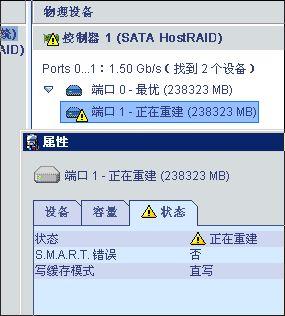

这三台采用的是 TYAN B2882 主板,采用的是 silicon images 的 raid 控制芯片 sil3114 sata raid
RAID 状态检测工具可以使用这个:
http://www.siliconimage.com/docs/Java_SATARaid_GUI_v1.22.zip
由于使用了 Java 技术,因此必须要先安装 JRE 的运行环境才行。
运行软件后,就可以运行 Java SATARaid 管理软件了:
下面这两个截图是在 bj03 上的运行结果,从图上可以看出,第二块硬盘正在同步。
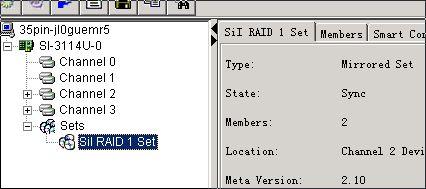
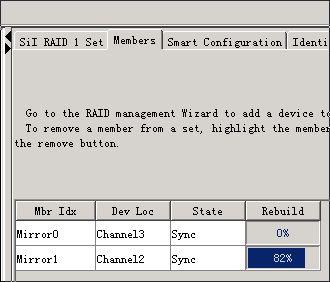
MegaCli常用参数介绍
MegaCli -adpCount 【显示适配器个数】
MegaCli -AdpGetTime –aALL 【显示适配器时间】
MegaCli -AdpAllInfo -aAll 【显示所有适配器信息】
MegaCli -LDInfo -LALL -aAll 【显示所有逻辑磁盘组信息】
MegaCli -PDList -aAll 【显示所有的物理信息】
MegaCli -AdpBbuCmd -GetBbuStatus -aALL |grep ‘Charger Status’ 【查看充电状态】
MegaCli -AdpBbuCmd -GetBbuStatus -aALL【显示BBU状态信息】
MegaCli -AdpBbuCmd -GetBbuCapacityInfo -aALL【显示BBU容量信息】
MegaCli -AdpBbuCmd -GetBbuDesignInfo -aALL 【显示BBU设计参数】
MegaCli -AdpBbuCmd -GetBbuProperties -aALL 【显示当前BBU属性】
MegaCli -cfgdsply -aALL 【显示Raid卡型号,Raid设置,Disk相关信息】
磁带状态的变化,从拔盘,到插盘的过程中。
Device |Normal|Damage|Rebuild|Normal
Virtual Drive |Optimal|Degraded|Degraded|Optimal
Physical Drive |Online|Failed –> Unconfigured|Rebuild|Online

新一代开源开发者平台 GitCode,通过集成代码托管服务、代码仓库以及可信赖的开源组件库,让开发者可以在云端进行代码托管和开发。旨在为数千万中国开发者提供一个无缝且高效的云端环境,以支持学习、使用和贡献开源项目。
更多推荐
 已为社区贡献2条内容
已为社区贡献2条内容







所有评论(0)